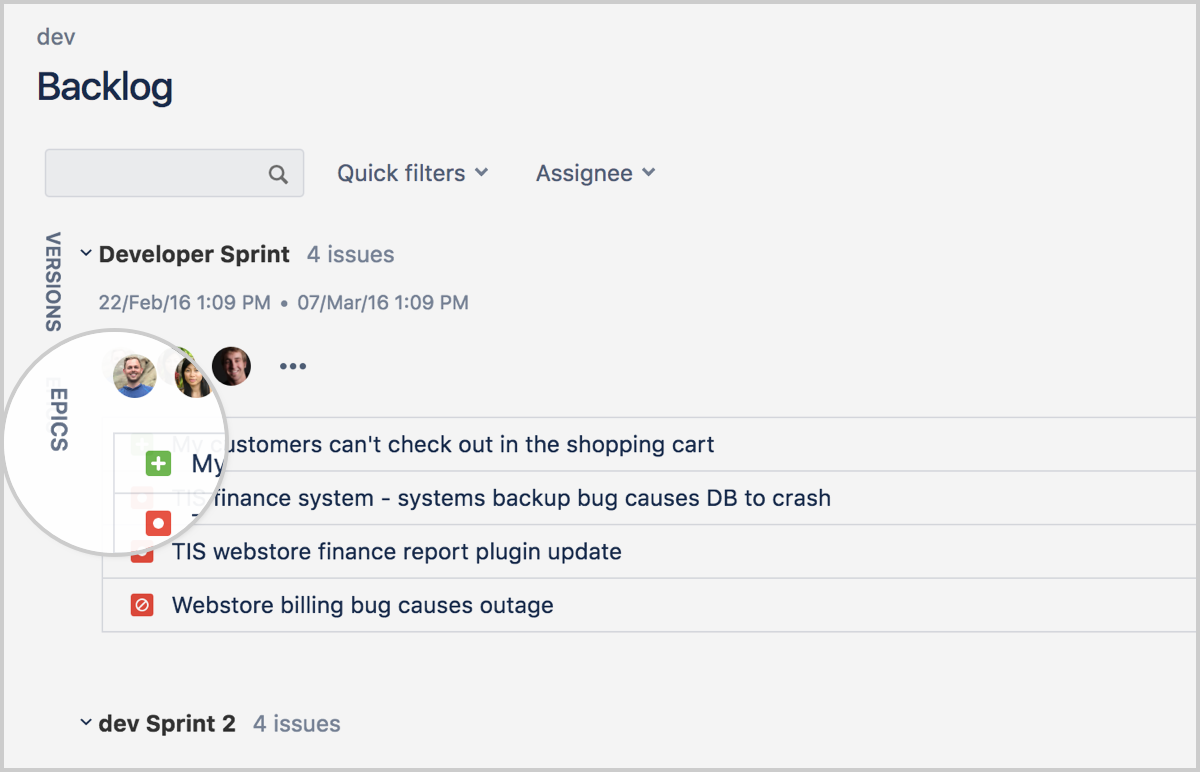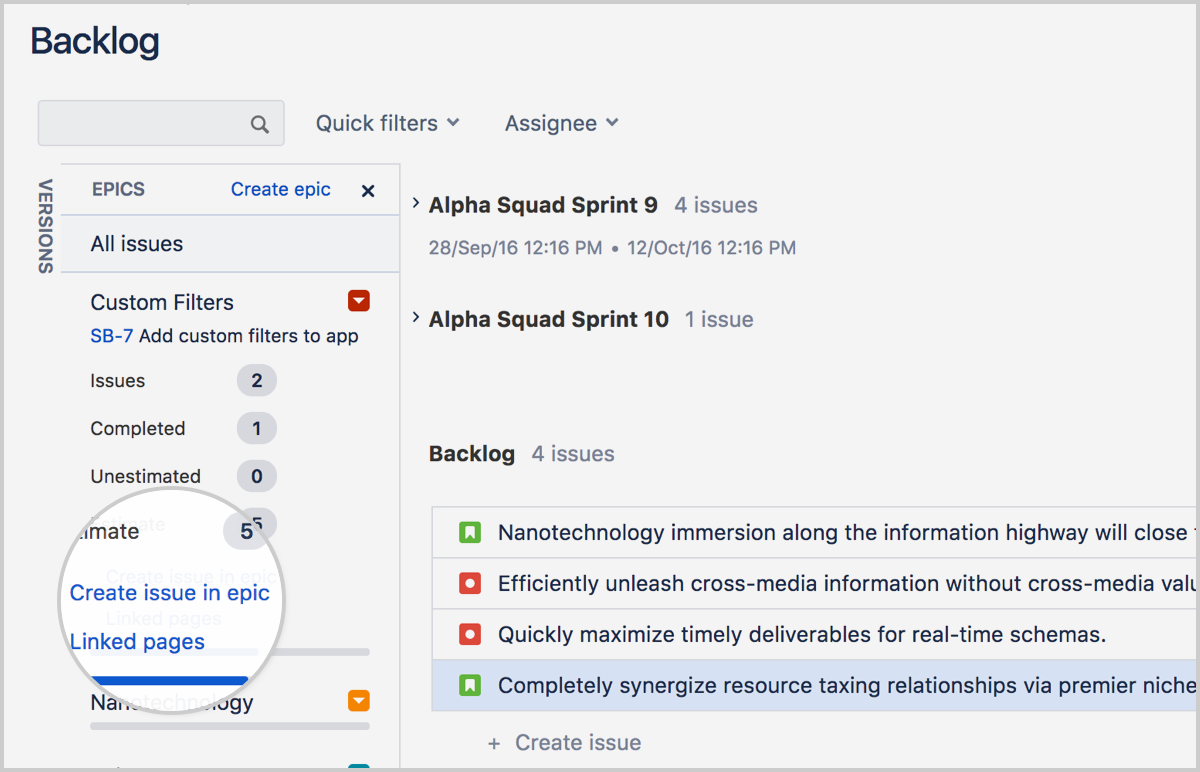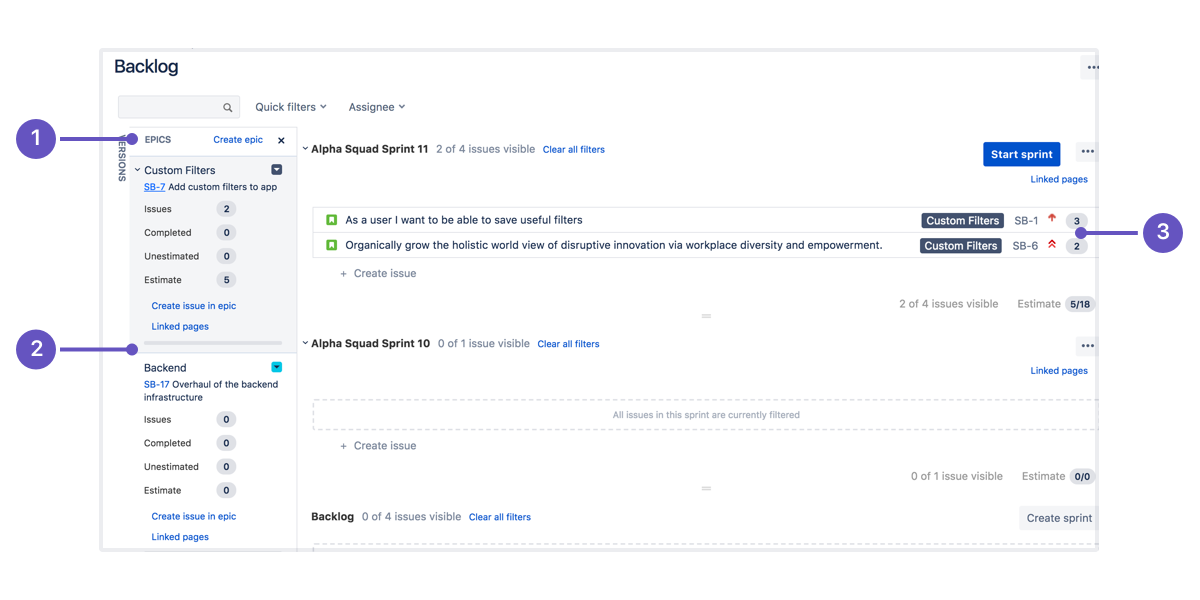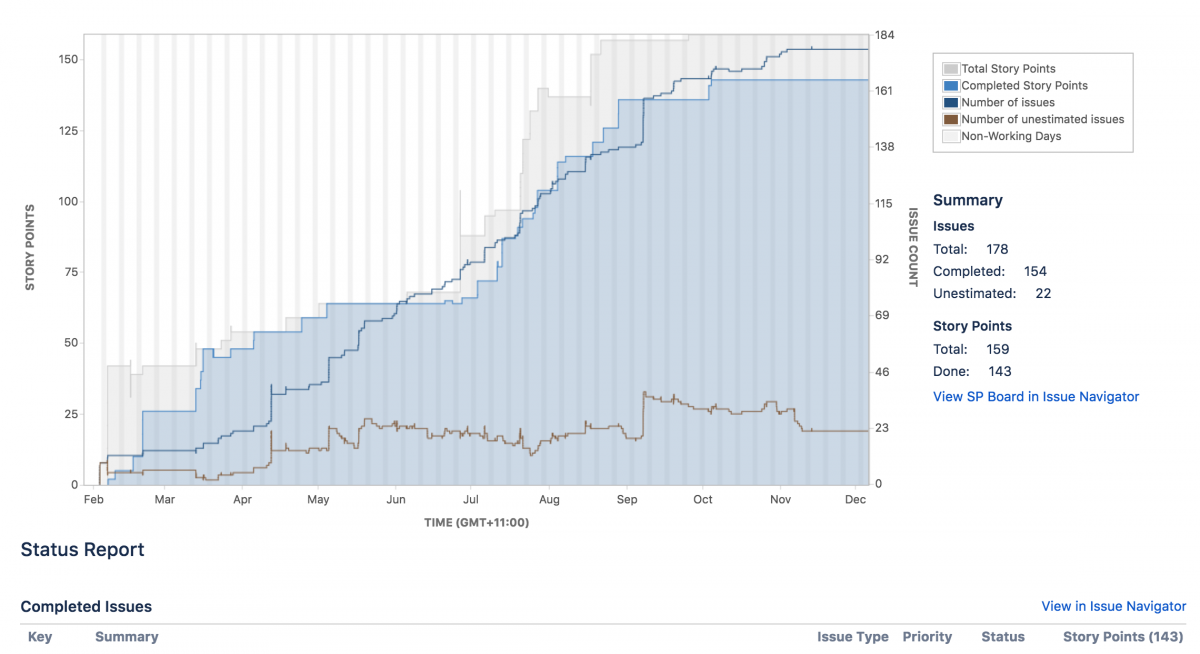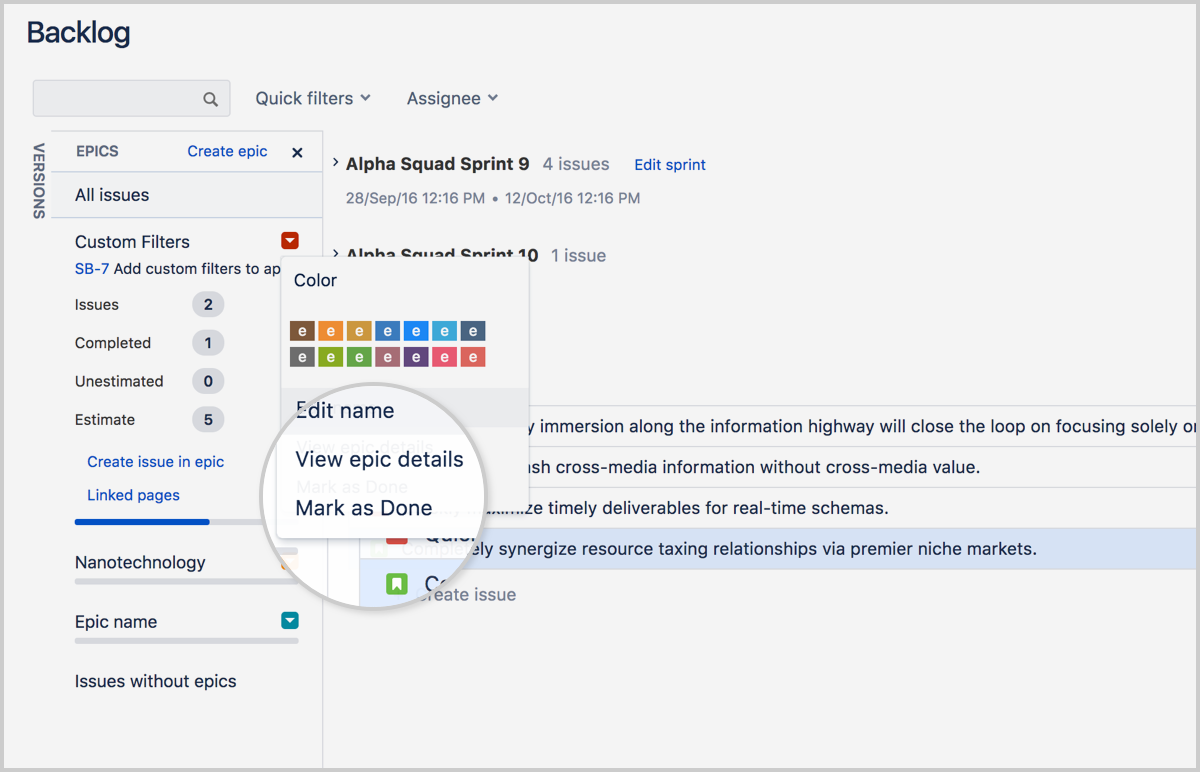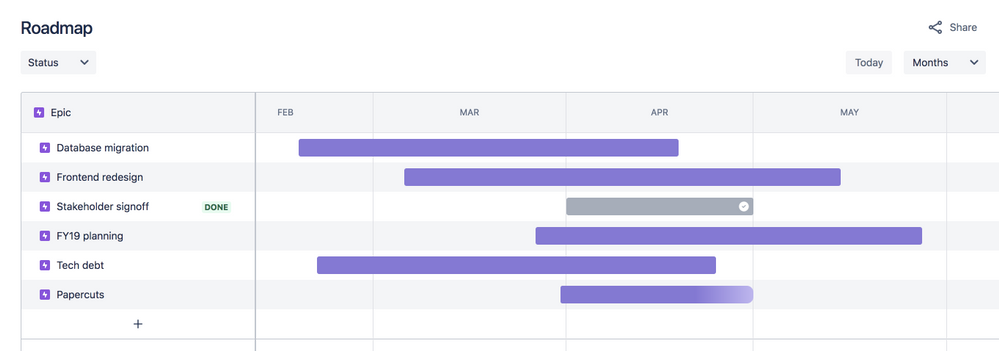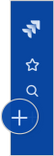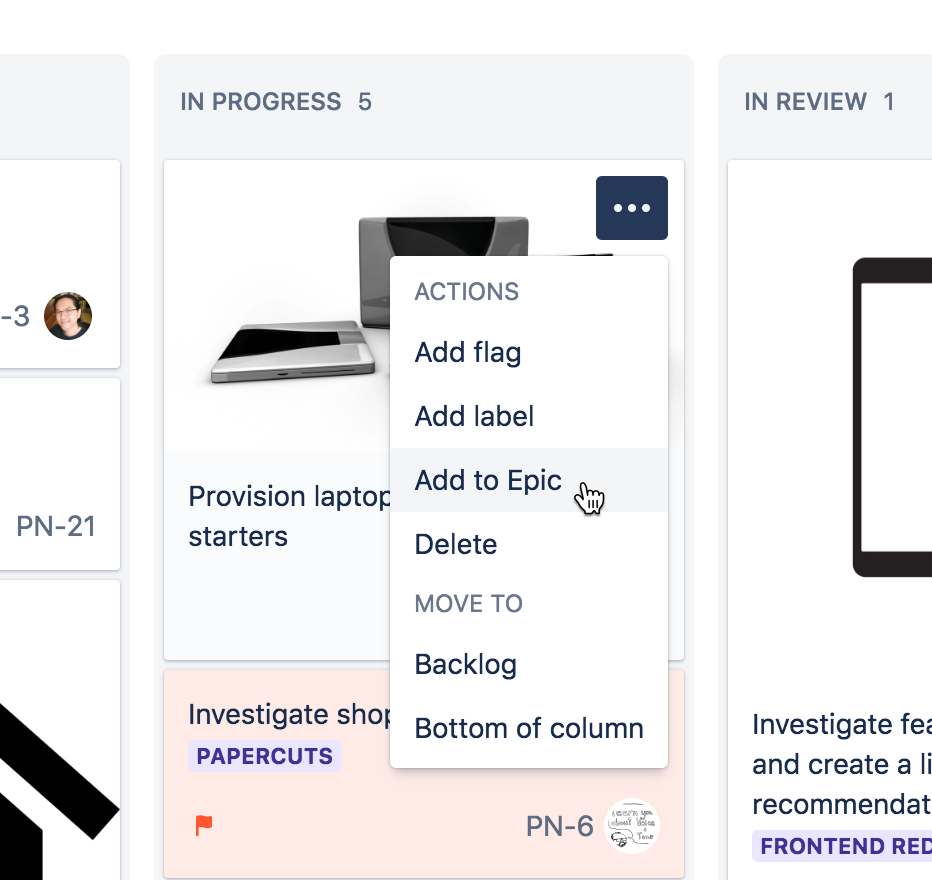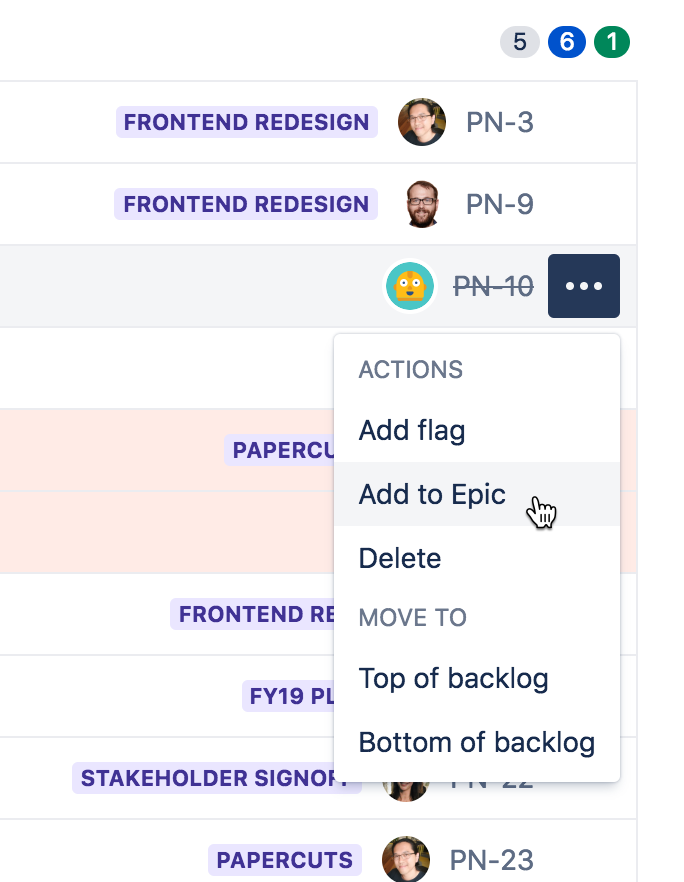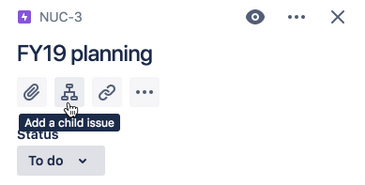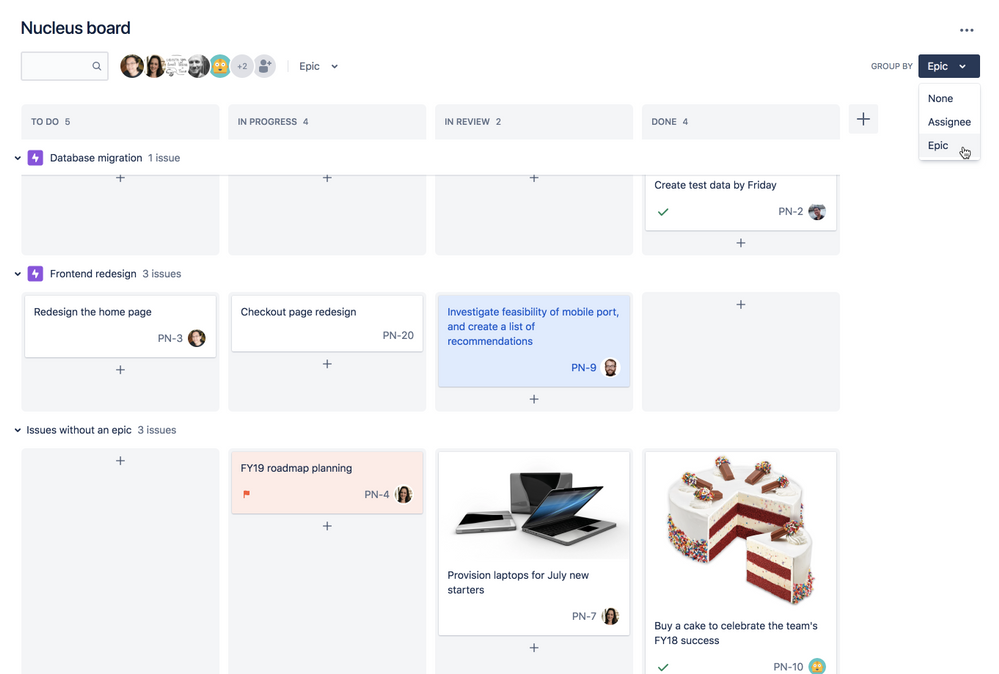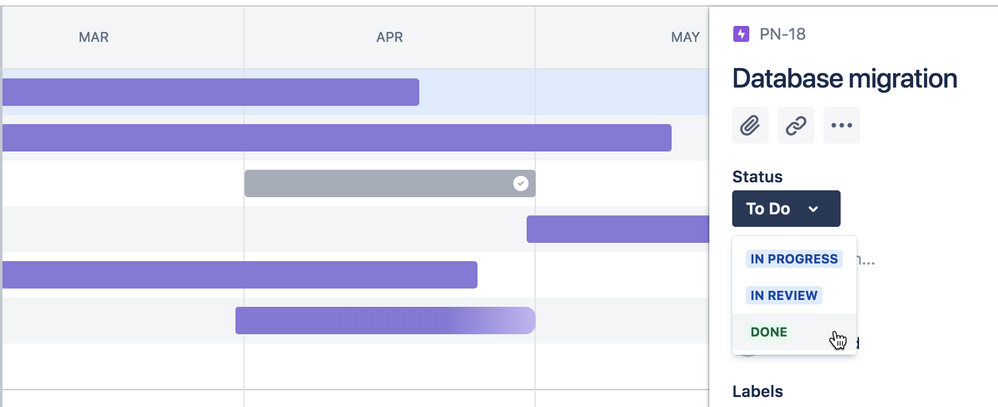Узнайте, как использовать Epics в Jira Software
Руководство по использованию и созданию эпиков в программном обеспечении Jira Software
Учебник по эпикам в Jira
В этом уроке мы объясним, как использовать эпики в agile разработке программного обеспечения. Мы научим вас, как работать с эпиками в Jira Software, чтобы помочь вам в вашем следующем большом проекте. Этот урок будет сосредоточен на эпиках в классических проектах и проектах следующего поколения.
Если вы используете Next-Gen, нажмите здесь.
Время:
10 минут чтения. Завершить в течение 2 недель или более
Аудитория:
Вы новичок в гибкой разработке программного обеспечения или Jira Software
Необходимое условие (Предпосылки):
Вы создали учетную запись в программном обеспечении Jira Software и проект в программном обеспечении Jira Software
КОГДА Я ДОЛЖЕН СОЗДАТЬ ЭПИК?
Рассмотрите возможность создания эпика, если у вас есть большая пользовательская история, которую вы хотите разделить на более мелкие куски. Вы также можете создать эпик, если заметите шаблон среди нескольких созданных вами пользовательских историй и захотите объединить их в одну группу.
Шаг 1: Создайте новый эпик в Jira Software
Есть два способа создать эпик :
Создайте эпик из новой задачи
- Нажмите кнопку многоточие> Issue в верхнем левом углу.
- Выберите Epic для типа задачи.
Создайте эпик из Панели эпиков (Epics Panel)
- Перейдите в список основных требований (Backlog).
- Нажмите на панель эпиков.
- Нажмите "Создать эпик" (Create epic).
Когда вы создаете эпик, вам нужно будет ввести следующие данные:
- Имя эпика - короткий идентификатор вашего эпика. Это будет использоваться в качестве ярлыка (метки) для вопросов, которые относятся к этому эпику.
- Резюме эпика - вы увидите это всякий раз, когда Jira показывает эпик.
Шаг 2: Добавить и удалить истории
Когда вы создали эпик, вам нужно добавить в него истории.
КАКАЯ РАЗНИЦА МЕЖДУ ЭПИКАМИ И ДРУГИМИ ВИДАМИ ЗАДАЧ?
Истории, баги и задачи (tasks) используются для описания одного куска работы. Эпики используются для описания группы связанных вопросов. Эпики также могут быть большой пользовательской историей, которую нужно разбить на более мелкие, более управляемые куски. Ознакомьтесь с нашим руководством по доставке транспортных средств для получения дополнительной информации.
Есть два способа добавить историю в эпик:
Из экрана создания задачи
- Нажмите кнопку Ellipses> Issue в верхнем левом углу.
- Выберите любой тип задачи, кроме Epic.
- Найдите поле Epic Link и выберите свой эпик.
src="/sites/default/files/img_jira_agile/epics_epic-link.png" />
- Заполните любые другие детали, которые вы хотите, и нажмите Создать (Create).
Из Панели Эпика (Epics Panel)
- Перейдите в список основных требований.
- Откройте панель Эпика (Epics Panel).
- Нажмите «Создать задачу в эпике» (Create issue).
Чтобы удалить задачу из эпика
Перейдите либо к списку основных требований (Backlog), либо к активным спринтам:
- В списке основных требований (Backlog) перетащите задачу в раздел «Задачи без эпиков» внизу панели «Эпики»; или же
- В списке основных требований (Backlog), или в активных спринтах (Active sprints) щелкните соответствующую задачу, чтобы отобразить ее в правой части экрана, а затем нажмите «x» в названии эпика (например, «Яблоки» на снимке экрана 1 ниже).
Шаг 3: Просмотр ваших эпиков
Вы можете увидеть информацию, касающуюся всех ваших эпиков, в списке основных требований.
- Панель Epics: зайдите в список основных требований (Backlog), и откройте Панель эпиков (Epics Panel), чтобы просматривать и управлять своими эпиками.
- Список эпиков: Панель эпиков отображает список всех эпиков в вашем проекте.
- Просмотр задач в эпике: щелкните по названию эпика, чтобы просмотреть все задачи, относящиеся к этому эпику, во всех спринтах.
Вы также можете просмотреть задачу эпика, чтобы увидеть список историй, которые она содержит:
Шаг 4: Установите дорожки для своих эпиков на своей доске
Во время спринта может оказаться полезным разделить доску на дорожки для каждого эпика, чтобы сделать доску визуально более четкой.
Вот как вы можете настроить это в Jira Software:
- Перейдите к списку основных требований (backlog) (или активному спринту).
- Выберите еще (кнопка Ellipses)> Настройки доски.
- Нажмите на дорожки (Swimlanes).
- В разделе «Базовые дорожки» (Base swimlanes) выберите «Эпики».
Когда вы начнете спринт, на вашей доске будут отображаться задачи, сгруппированные по соответствующим эпикам.
Шаг 5: Следите за ходом вашего эпика
Возможно, вам будет важно отслеживать все неполные вопросы, связанные с эпиком. Например, если у вас есть эпик, который будет охватывать несколько спринтов, может оказаться полезным отслеживать объем работы, оставшейся со временем, чтобы вы могли оценить, когда эпик будет завершен.
В программном обеспечении Jira Software вы можете использовать Отчет по эпику (Epic Report), чтобы легко получить эту информацию.
Шаг 6: Завершите свой эпик
Чтобы завершить эпик:
- Перейдите в список основных требований (Backlog).
- Откройте панель эпиков (Epics Panel).
- Нажмите раскрывающийся список для вашего эпика и выберите Пометить как выполненное (Mark as Done).
КОГДА Я ДОЛЖЕН ОТМЕТИТЬ ЭПИК, КАК СДЕЛАННОЕ?
Пометьте свой эпик как выполненный, когда вся работа над эпиком завершена. Чтобы сделать это проще, мы рекомендуем придумать четкое определение готового эпика для его создания. Любые истории, связанные с эпиком, не обязательно должны быть завершены, чтобы пометить эпик как завершенный.
Хотите узнать больше?
Более подробную информацию о работе со спринтами в Jira Software можно найти в нашем руководстве по спринтам.
Есть вопросы? Спросите Атласское Сообщество.
Работа с эпиками в софтверных проектах следующего поколения
Мы только что представили эпики (Epics) для проектов программного обеспечения следующего поколения, и с этим появился новый способ управления ими: дорожная карта. Это представляет собой огромное и интересное изменение в управлении эпиками (Epics) в облаке программного обеспечения Jira Software Cloud. Мы считаем, что это будет более простой способ управления и визуализации ваших эпиков, и нам очень хотелось бы услышать, что вы об этом думаете.
В этом руководстве объясняется, как эпики обычно вписываются в процесс agile разработки, и показано, как работать с эпиками в проектах следующего поколения, чтобы помочь вам в следующем крупном проекте.
КАКАЯ РАЗНИЦА МЕЖДУ ЭПИКАМИ И ДРУГИМИ ТИПАМИ ЗАДАЧ?
Истории, баги и задачи используются для описания одной части работы, в то время как эпики используются для описания группы задач, которые все относятся к одному и тому же большему объему работы. Эпики обычно выполняются в течение нескольких спринтов или более длительного периода времени, если вы не используете спринты. Ознакомьтесь с нашим руководством по доставке транспортных средств для получения дополнительной информации.
Шаг 1: Создание эпиков на дорожной карте
Эпики создаются и управляются в Дорожной карте (Roadmap). Дорожная карта полезна для визуализации и планирования крупных работ, которые могут выполняться прямо сейчас или вы можете расставить приоритеты в будущем.
КОГДА Я ДОЛЖЕН СОЗДАТЬ ЭПИК?
Рассмотрите возможность создания эпика, если у вас большой объем работы, который необходимо выполнить за несколько спринтов или в течение длительного периода времени. Вы также можете создать эпик, если заметите шаблон среди нескольких созданных вами пользовательских историй и захотите объединить их в одну группу.
- В меню проекта выберите "Дорожная карта" (Roadmap).
- Нажмите + в первом столбце, чтобы создать эпик. Если ваша дорожная карта пуста, вы можете просто начать печатать, чтобы создать свой первый эпик.
Совет для профессионалов: за пределами дорожной карты вы также можете создавать эпики из глобального меню.
Шаг 2: Изменить даты начала и окончания
Перетащите края панели эпика, чтобы изменить даты ее начала и окончания. Вы также можете редактировать эти даты, нажав на эпик и открыв его детали. Вам не нужно устанавливать даты начала и окончания, но мы рекомендуем вам сделать это, чтобы упростить долгосрочное планирование.
Шаг 3: Добавьте и удалите задачи
Чтобы добавить задачи с доски и списка основных требований (backlog):
- Перейдите на свою доску или список основных требований (Board или Backlog).
- Наведите курсор на задачу и выберите больше (•••).
- Выберите «Добавить в Эпик*» (Add to Epic*). Задачи могут принадлежать только одному эпику одновременно.
Если задача уже принадлежит эпику, опция «Добавить эпик» (Add epic) будет заменена на «Изменить эпик» * (Change Epic*).
На доске
В списке основных требований (Backlog)
Чтобы добавить задачи в эпик из дорожной карты:
- Нажмите на эпик.
- На панели сведений о эпике выберите «Добавить дочернюю задачу» (Add a child issue).
Совет для профессионалов: Вы можете выбрать несколько задач с помощью команды кликом на Mac или Ctrl кликом на Windows, и затем добавить их все одновременно в эпик.
Шаг 4: Просмотр деталей эпика
Вы можете просмотреть сведения об эпике, такие как дата начала, срок исполнения и дочерние задачи, выбрав их в дорожной карте.
Шаг 5: Настройте дорожки для своих эпиков
Во время спринта может оказаться полезным разделить доску на дорожки для каждого эпика, чтобы легко визуализировать ваш прогресс. Чтобы настроить это в своем проекте программного обеспечения следующего поколения:
- Перейдите на свою доску следующего поколения.
- В верхнем правом углу выберите «Группировать по меню» (Group by menu).
- «Выберите Эпик» (Select Epic)
Совет для профессионалов: вы можете создавать задачи в полосе эпика, чтобы быстро добавить новую задачу в эпик. Это также сработает, если вы выбрали эпик в своем фильтре.
Шаг 6: Завершите свой эпик
После того, как вся работа над эпиком завершена, вы должны отметить ее как завершенную в дорожной карте.
Чтобы завершить эпик:
- Перейдите к дорожной карте.
- Выберите эпик, который вы хотите отметить как завершенный.
- В разделе «Статус» ( "Status") выберите «Готово» (Done).
КОГДА Я ДОЛЖЕН ОТМЕТИТЬ ЭПИК, КАК ЗАВЕРШЕННЫЙ?
Пометьте свой эпик как завершенный, когда вся работа над эпиком завершена. Чтобы сделать это проще, мы рекомендуем придумать четкое определение готового эпика при его создании.
Узнайте больше
- Чтобы узнать больше о дорожной карте, ознакомьтесь с документацией дорожной карты.
- Чтобы узнать больше о настройке типов задач, включая эпики, ознакомьтесь с нашей документацией по проектам следующего поколения.
По материалам Agile Coach "Learn how to use Epics in Jira Software"